Основы верстки сайтов – принципы, которые нужно знать
От автора: вы скачиваете в сети какой-нибудь шаблон сайта с готовой версткой и открываете его в редакторе. Но там миллион строчек кода, так что один взгляд на экран нагоняет грусть. Начинать нужно с простого, поэтому в этой статье давайте постараемся разобраться с основами верстки сайтов.
Азы верстки
Если вы полный новичок в сайтостроении и мечтаете когда-то сверстать свой первый шаблон сайта, то начинать нужно строго с макетов на чистом HTML и CSS. Это наиболее простые веб-технологии, которые можно изучить. Основы верстки сайтов – это именно знание этих двух языков, без которого дальше продвигаться нет никакого смысла.
Изучив их, находите в сети бесплатные PSD-макеты и пытайтесь из них верстать сайт. Стоп. Что такое PSD-макет? Шаблон сайта, нарисованный дизайнером в фотошопе. Соответственно, вам понадобиться фотошоп или его бесплатный, но менее функциональный аналог – GIMP. В этой программе тоже можно работать с макетом. Вам нужны базовые знания работы со слоями. Их можно получить буквально за пару часов, посмотрев пару видеороликов о работе верстальщика с макетом. Их можно бесплатно найти на Youtube.
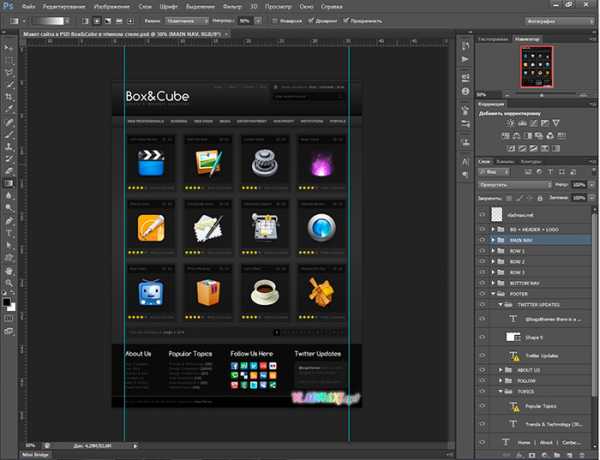
Рис. 1. Мастером фотошопа можешь ты не быть, но вырезать слои обязан.
Практический курс по верстке адаптивного сайта с нуля!
Изучите курс и научитесь верстать современные сайты на HTML5 и CSS3
Узнать подробнееА где же получить основные знания по верстке? Правильно, на нашем сайте. Чем для вас это выгоднее? Во-первых, вся информация структурирована по разделам. Когда я начинал изучение HTML и CSS, мне приходилось бегать по десяткам сайтов и форумов. Не разумнее ли воспользоваться одним ресурсом, одним справочником и одним складом, где собрано все, что вам нужно для старта. А изучив основы вы определенно точно поймете, что вам нужно дальше и нужно ли, а также где это можно найти.
Изучение основ заключается в том, чтобы понять назначение основных тегов HTML, а также CSS-правил, позволяющих стилизовать и размещать эти элементы. Этого достаточно, чтобы сверстать свой первый макет или изменить что-то в исходном коде чужого шаблона.
Что нужно знать о верстке сайтов
Важно, чтобы вы не думали, будто верстка заключается в раскидывании нужных тегов и их дальнейшем оформлении в CSS. Это так, но есть много дополнительных оговорок. Далее мы посмотрим на некоторые моменты верстки сайтов.
Красивый код. Казалось бы, какая разница, как он там написан? Пусть хоть в одну строчку. Но если вам потом нужно будет что-то изменить, вы будете плеваться. Для редактирования гораздо лучше держать версии файлов, в которых код написан красиво и грамотно, нет горизонтальной прокрутки и непонятности в стилях, присутствуют комментарии и т.д. Представьте, что в таблице стилей вы низ сайта описываете в середине, а какие-то иконки, которые должны быть в шапке, описаны в самом конце. Хотя это не критично, здесь нет никакой логики.
Просмотрите руководства по правильному форматированию кода. Это займет у вас буквально 10-30 минут, зато вы поймете, как правильно писать и где ставить отступы. Код в одну строчку можно получить с помощью специальных сервисов, которые его сжимают. Такие файлы уместно использовать в рабочих проектах, где нужна максимальная скорость.
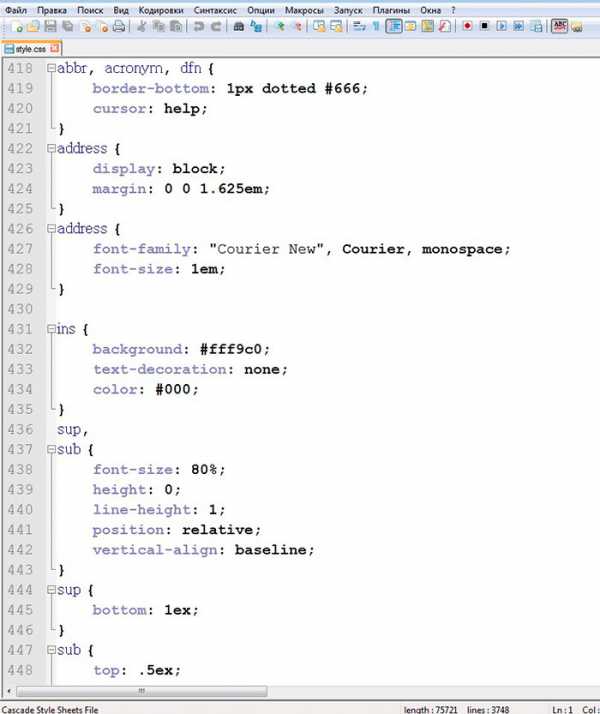
Рис. 2. Это правильно отформатированный код, который приятно читать и изменять. Если вам не нужно его редактировать, можно сжать все в одну строку.
Использование актуальных тегов. Если вы учили HTML 10 лет назад, то наверняка помните теги, которые сегодня практически не используются или вовсе более не поддерживаются. Ни в коем случае не стоит использовать их, потому что в новых браузерах будут возникать ошибки. Например, frame или object — старые неудачные эксперименты, которым давно есть более удачная альтернатива.
Также есть устаревшие CSS-правила. Если вы учите эти языки на новом сайте, то там наверняка не будет всего этого старья. В подробных справочниках по HTML и CSS вы можете найти описания старых свойств и тегов, а также их поддержку в различных спецификациях и браузерах. Обращайте на это внимание, чтобы не использовать то, что стало неактуальным.
Придерживаться стандартов Web 2.0. Это такая концепция, которая стремиться сделать веб-стандарты наиболее простыми, удобными и понятными. Так, она требует разделять содержимое, представление и поведение (HTML, CSS и JS) друг от друга. Это означает, что использование внутренних таблиц стилей приветствуется все меньше и меньше, встроенные в HTML скрипты и стили не поддерживаются концепцией Web 2.0, которая содержит в себе много других дополнительных моментов. Подробнее можно посмотреть на сайте W3C.
Кроссбраузерность, насколько это возможно. Как мы уже сказали, нужно использовать новые свойства и теги. Беда в том, что не все из них везде поддерживаются. Еще хуже, если они поддерживаются по-разному. Некоторые свойства поддерживает только Google Chrome, другие – Safari, третьи – Mozilla. Постарайтесь не использовать те из них, которые поддерживаются исключительно в одном браузере. Делать это можно, только если нет серьезного ущерба кроссбраузерности. Добавляйте вендорные префиксы или автоматизируйте этот процесс с помощью autoprefixer.
Меньше графики, если нацелены на большой трафик. Никто не против красивых графических фонов на всю страницу, но если вам нужен максимальный охват пользователей, придется отказываться от этого и использовать альтернативы. Максимально сжимать все изображения. Везде, где это возможно, использовать сплошной цвет или градиент. Иконки соединять в спрайты. С такой версткой страницы будут грузиться быстрее.
Если попытаться как-то обобщить стандарты верстки сайтов, то это можно сделать следующими словами: просто, понятно, удобно, красиво, современно, быстро, кроссбраузерно.
В верстке сайта от основ до конкретного результата можно дойти уже за месяц. Это вполне реальный срок, если уделять изучению примерно 1-2 часа в день. Под конкретным результатом здесь понимается верстка самостоятельно своего первого макета. На этом останавливаться не нужно. Чтобы стать профессионалом потребуется много лет практики.
В этой статье мы с вами посмотрели, как можно обучиться верстке и каких принципов нужно придерживаться при создании шаблонов, чтобы они максимально подходили под современные требования. Подписывайтесь на обновления блога, не пропустите ничего нового из мира сайтостроения.
Практический курс по верстке адаптивного сайта с нуля!
Изучите курс и научитесь верстать современные сайты на HTML5 и CSS3
Узнать подробнееВерстка сайта для начинающих
Прямо сейчас научитесь верстать сайты с нуля.
Смотреть курсwebformyself.com
Как сверстать шаблона сайта из PSD в HTML и CSS
Совсем недавно я на блоге рассказывал как в Photoshop сделать не сложный макет сайта. Если Вы его не видели, здесь Вы его сможете увидеть. Теперь этот макет мы будем верстать в HTML и CSS. Хочу сразу сказать, что это не лёгкая работа, но вполне выполнимая. Возможно по этой причине выход этого поста немного затянулся. Но Вы не волнуйтесь, я попробую Вам всё подробнее рассказать, как можно сильнее облегчить вам задачу. Ну а теперь поехали.
Так же по теме
Друзья, для того, чтобы было понятнее обязательно скачайте файлы уже готового шаблона. Так же в архив входит и PSD макет сайта. И конечно же Вы сможете посмотреть демо шаблона в действии.
Подготовка
Для начала нам необходимо создать простую папку, желательно на рабочем столе, чтобы не потерять её. Там будут лежать все наши файлы, которые входят в шаблон сайта.
Создаём папку, называем её как Вашей душе угодно. И создаём папку ещё одну, и называем её images, думаю, что тут всё понятно, в этой папке будут лежать все картинки. После нужно создать ещё обычный текстовый документ и назвать его index.
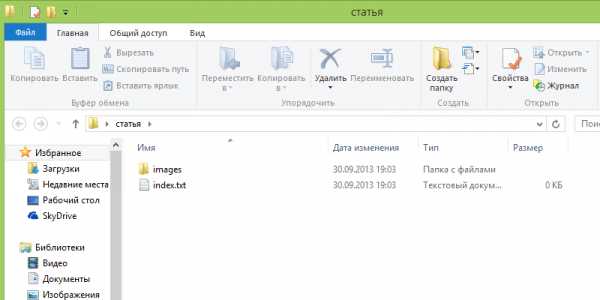
Всё. В принципе мы первый шаг уже сделали. 🙂 Переходим к добавлению кода HTML.
Добавляем разметку HTML
Друзья, говорю, сразу, что будем верстать на HTML5, если Вы новичёк, учитесь сразу этой новой верстке.
Открываем наш текстовый документ index и вставляем в него следующий код:
<!DOCTYPE html> <html> <head> <script type="text/javascript" src="http://ajax.googleapis.com/ajax/libs/jquery/1.4.2/jquery.min.js"></script> <meta charset="utf-8" /> <title>Макет</title> </head> <body> <!-- Начало хидер --> <header> <div> </div> </header><!-- Конец хидер --> <!-- начало врапер --> <section> <div> <div> <div> </div><!-- Конец коллефт --> <aside> </aside><!-- Конец колрайт --> </div><!-- Конец контент --> </div><!-- Конец мидл --> </section><!-- Конец врапер --> <!-- Начало футер --> <footer> <div> </div><!-- Конец футериннер --> </footer><!-- Конец футер --> </body> </html>
Теперь давайте подробнее остановимся на коде.
Будущий шаблон у нас будет делиться на три части. Это шапка сайта, середина, и низ сайта.
Шапка сайта
За верх сайта у нас отвечает вот этот код:
<!-- Начало хидер --> <header> <div> </div> </header><!-- Конец хидер -->
В нашем случае класс «header» это голубая полоска в макете, которая растягивается на всю ширину страницы.
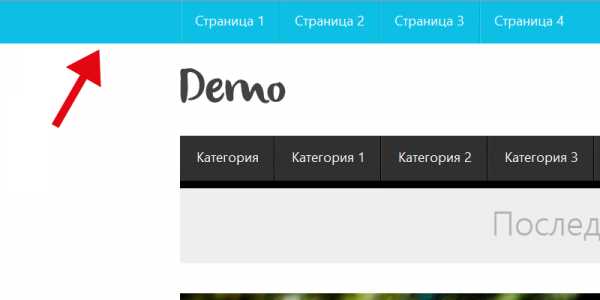
А вот в id=»headerInner» будет входить верхнее и главное нижнее меню, а так же кнопки социальных закладок. Ещё id=»headerInner» имеет ширину в 1200 рх и размещается по середине окна браузера. Далее для него мы зададим соответствующие стили CSS.
Середина сайта
За средний участок отвечает вот этот код:
<!— начало врапер —>
<section> <div> <div> <div> </div><!-- Конец коллефт --> <aside> </aside><!-- Конец колрайт --> </div><!-- Конец контент --> </div><!-- Конец мидл --> </section><!-- Конец врапер -->
- id=»wrapper» — это большой средний блок в который будут входить левая и правая сторона сайта. Другими словами с левой стороны у нас будут отображаться последние посты, а с правой виджеты сайдбара.
- id=»content» — отвечает за выравнивание левой и правой стороны по верхней части.
- id=»colLeft» — левая сторона сайта (Посты)
- id=»colRight» — правая сторона (Сайдбар)
Низ сайта
С футером сайта я думаю что всё понятно. В принципе он почти такой же как и верхняя голубая полоса макета.
<!-- Начало футер --> <footer> <div> </div><!-- Конец футериннер --> </footer><!-- Конец футер -->
Ну а сейчас начнём наполнять наш код, и начнём мы из шапки.
Вёрстка HTML и CSS
Для начала нужно выбрать HTML редактор. Я всегда использую редактор в обычном браузере Опера версии 12.16. Очень расстроился, что в новой Опере 16 его нет 🙁 Он очень простой, и сразу же можно посмотреть изменения, безумно удобно.
После того как Вы вставили код в наш текстовый документ index, его нужно сохранить. Нажимаем на «Файл» и «сохранить как», далее выбираем кодировку «UTF — 8» и сохраняем.

Когда файл сохранился, переименуйте его разрешение с .txt в .html. Теперь открываем наш файл с помощью браузера опера. У нас появится простое белое поле, на нём нажимаем правой кнопкой мыши, выбираем «Исходный код» и мы попадём в редактор. Чтобы посмотреть изменения после редактирования кода, нужно нажать на «Применить изменения».
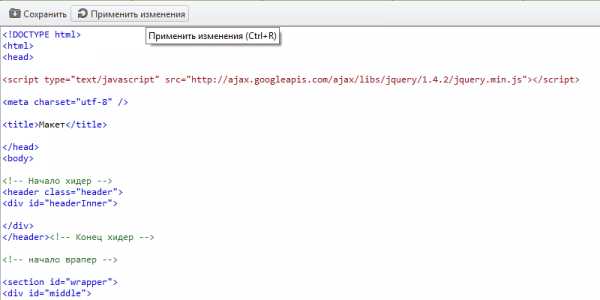
CSS
Стили рекомендую писать тут же. Потом их просто можно перенести в отдельный файл и прикрепить к код html. Перед тегом </head> ставим теги <style> … </style>, а между ними, соответственно будет располагаться код CSS.
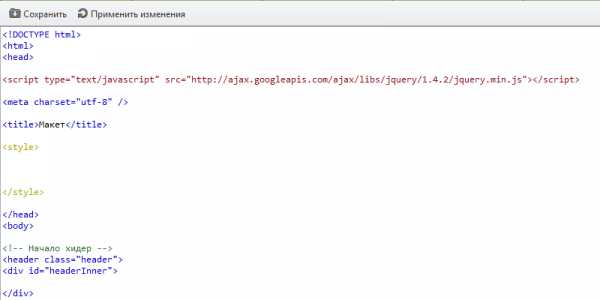
Добавляем вот этот код CSS
* {
margin: 0;
padding: 0;
}
body {
width: 100%;
height: 100%;
color:#333;
background: #fff;
font-family: "Segoe UI", "HelveticaNeue-Light", "Helvetica Neue Light", "Helvetica Neue", Helvetica, Arial, sans-serif;
font-size:0.94em;
line-height:135%;
}
aside, nav, footer, header, section { display: block; }
ul {
list-style:none;
}
a {
text-decoration:none;
}
a:hover {
text-decoration: none;
}Тут мы задали несколько стилей для тега body. Ширину и высоту в 100%. Цвет для текста #333. Шрифты, и его размер, а так же расстояние между строчек.
Для списков мы отключили точки, а для ссылок отменили подчеркивание.
Это так сказать стандартные стили, их можно изменять по собственному желанию.
Главные блоки (верх, середина и низ)
Теперь вставляем вот этот код стилей CSS, которые отвечают за расположение главных трёх блоков на странице браузера.
/* -------------------------------
Главные блоки
----------------------------------*/
#wrapper {
margin-top:40px;
width: 1200px;
margin: 0 auto;
height: auto !important;
}
.header{
width:100%;
background: #0dbfe5;
height:57px;
z-index: 4;
}
#headerInner {
position:relative;
border:0px solid #333;
width:1200px;
height:250px;
margin:0 auto;
margin-top:0px;
}
#content {
margin-top:40px;
}
#content #colLeft {
background: #fff;
float:left;
width:800px;
margin-right:0px;
}
#content #colRight {
margin-left:45px;
float:left;
width:350px;
position:relative;
}
#middle:after {
content: '.';
display: block;
clear: both;
visibility: hidden;
height: 0;
}Как видите, что id #wrapper (большой средний блок) имеет ширину в 1200рх, а также выравнивается по середине окна браузера с помощью margin: 0 auto;
Класс .header растягивается на 100%. Это наша голубая полоса, о которой я говорил выше, и в которую входят верхнее меню и социальные закладки. #headerInner имеет фиксированную ширину в 1200 рх, точно такая же ширина как и в блоке середины макета. #content будет выравнивать сверху левую и правую сторону сайта.
#colLeft отвечает за блок постов (левая сторона), а #colRight за правую сторону. Оба они имеют выравнивание по левой стороне (float:left;) для того чтобы сайдбар располагался после левой стороны сайта.
Верхнее меню
В коде HTML между тегами <div id=»headerInner»></div> добавляем следующий код, который отвечает за меню:
<nav> <ul> <li><a href="#">Страница 1</a></li> <li><a href="#">Страница 2</a></li> <li><a href="#">Страница 3</a></li> <li><a href="#">Страница 4</a></li> </ul> </nav>
Перед тем как добавить стили к меню нужно из макет PSD вырезать полоску, которая разделяет список:
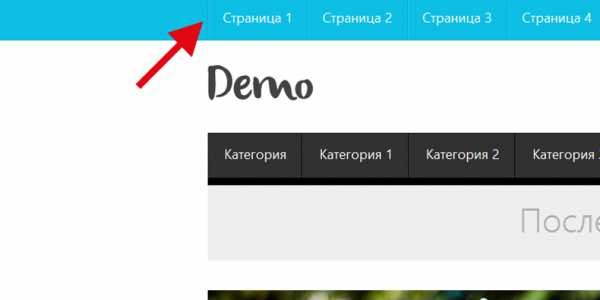
Открываем наш PSD макет. В слоях ищем группу «Хидер», затем группу «Меню верхнее» далее «Линии». И выбираем любой слой с линией, нажимаем на нём правую кнопку мыши, и выбираем «Преобразовать в смарт-объект». Потом слой поменяет иконку, нужно кликнуть два раза левой кнопкой именно по иконке стиля, не по названию, именно по иконке. Затем Вас перекинет на новый слой уже с вырезанной линией.

Переходим во вкладку «Файл» и «Сохранить для web» Желательно выбираем формат PNG-24, нажимаем «сохранить», и сохраняем нашу линию под именем line в папку images.
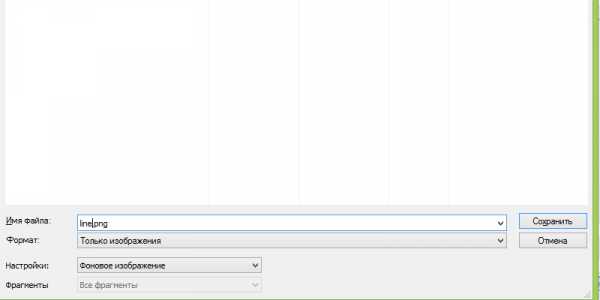
А вот теперь мы можем смело добавить стили для нашего меню, вот они:
/* Верхнее правое меню */
.topMenuRight {
height:57px;
position:absolute;
left:0px;
top:0px;
border: 0px solid #1FA2E1;
}
.topMenuRight ul li {
background: url(images/line.png) 0px 0px no-repeat;
float:left;
height: 57px;
}
.topMenuRight ul {
padding-left:0px;
}
.topMenuRight ul li a{
margin-top:0px;
font-weight:100;
border-right:0px solid #adadad;
display:block;
color:#fff;
text-decoration:none;
line-height:20px;
font-size:18px;
padding:16px 20px 21px 20px;
}
.topMenuRight ul li a:hover{
background: #fff;
color:#555;
}Вот, что должно получиться:
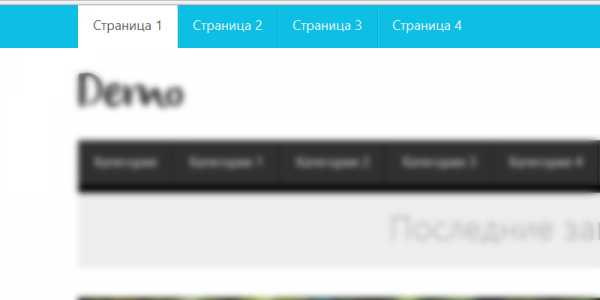
Иконки социальных закладок
Данные иконки вырезаются так же как и линия для меню. Открываем группу «Хидер» далее «Соц закладки». У нас там будет три иконки.
Слой иконки от rss преобразовываем в смарт объект и сохраняем под именем rss-variation. Тоже самое делаем и для остальных двух иконок, только иконку от mail называем «email-variation», от Твиттера «twitter-variation» не забываем всё сохранить в папку images.
Теперь под HTML кодом меню добавляем вот этот код:
<div> <a href="#" title="Следить в Twitter!" target="_blank"></a> <a href="#" title="Подписаться на rss" target="_blank"></a> <a href="#" title="Подписаться по e-mail" target="_blank"></a> </div>
А в стили CSS нужно добавить вот это:
.share-new {
z-index: 1;
position:absolute;
right:0px;
top:14px;
}
.share-new a { display:inline-block; width: 19px; height: 19px; margin: 2px 0px 2px 0; }
.share-new .icon-twitter {
background: url(images/twitter-variation.png) 0 center no-repeat;
padding:4px 0px 0px 5px;
font-size:17px;
margin-right: 3px;
}
.share-new .icon-rss {
background: url(images/rss-variation.png) 0 center no-repeat;
padding:4px 0px 0px 5px;
font-size:17px;
margin-right: 0px;
}
.share-new .icon-mail {
background: url(images/email-variation.png) 0 center no-repeat;
padding:4px 0px 0px 5px;
font-size:17px;
margin-right: 0px;
}Вот результат:
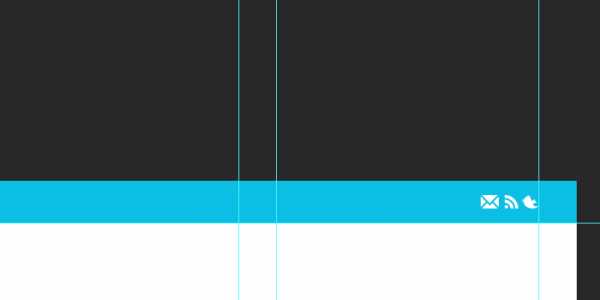
Логотип
В PSD макете ищем группу «Лого». Слой с логотипом преобразовываем в смарт объект, нажимаем по иконке лого два раза, и сохраняем его с именем logo. После код социальных закладок вставляем HTML код:
<div> <a href="#"><img src="images/logo.png" alt="Блог" /></a> </div>
А вот и стили:
/*----------------------------
Логотип
------------------------------*/
.logo {
position:absolute;
left:0px;
top:90px;
}Главное, выпадающее меню
Под кодом логотипа добавляем код главного меню:
<!-- Начало #bottomMenu --> <nav> <ul> <li><a href="#">Категория</a> <ul> <li><a href="#">Подменю #1</a></li> <li><a href="#">Подменю #2</a></li> <li><a href="#">Подменю #3</a></li> <li><a href="#">Подменю #4</a></li> </ul> <li><a href="#">Категория 1</a></li> <li><a href="#">Категория 2</a></li> <li><a href="#">Категория 3</a></li> <li><a href="#">Категория 4</a></li> </ul> </nav><!-- конец #bottomMenu -->
Но не будем спешить добавлять стили, сначала нужно вырезать фон из макета PSD.
Для этого в Photoshop приближаем с помощью лупы фон меню (Тёмный):
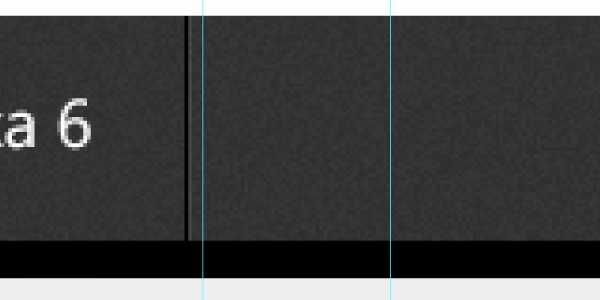
Выбираем инструмент «Рамка»
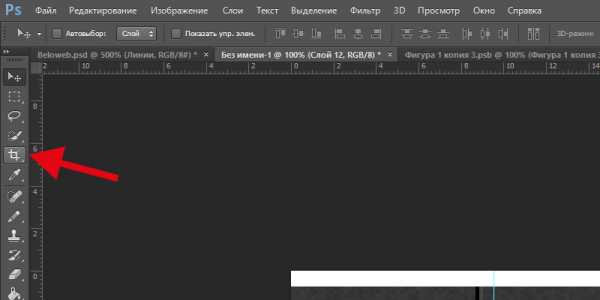
Когда инструмент выбран нужно выделить тонкую полосу фона. Главное, чтобы рамки верха низа точно совпадали с выделением:
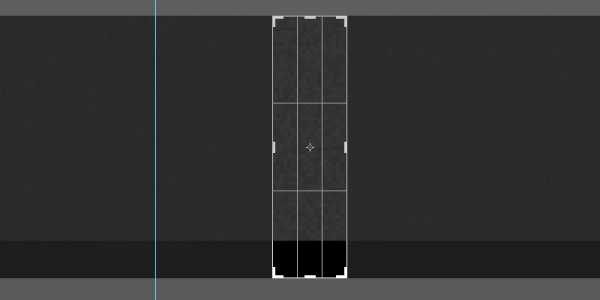
Теперь по выделенной области нажимаем левой кнопкой мыши два раза. После этого тот фон, что нам нужен для меню автоматически обрежется. Вам только нужно сохранить его для web в папку images под именем bgmenu.
Ну а сейчас можно смело добавлять CSS:
.bottomMenu {
width:1200px;
height: 70px;
position:absolute;
left:0px;
bottom:0px;
background: url(images/bgmenu.png) 0px 0px repeat-x;
}
#dropdown_nav {
font-weight:bold;
display:inline-block;
list-style:none;
border-bottom:0px solid #777;
margin-top:18px;
}
#dropdown_nav li {
float:left;
position:relative;
display:inline-block;
}
#dropdown_nav li a {
font-weight:100;
font-size:18px;
color:#fff;
padding:15px 22px 20px 22px;
background: url(images/linemenu.png) right no-repeat;
-moz-transition: background-color 0.3s 0.01s ease;
-o-transition: background-color 0.3s 0.01s ease;
-webkit-transition: background-color 0.3s 0.01s ease;
}
#dropdown_nav li a:hover {
background: #000;
text-decoration:none;
color:#0dbfe5;
}
#dropdown_nav li a.first {
-moz-border-radius:5px 0px 0px 5px;
-webkit-border-radius:5px 0px 0px 5px;
}
/* Выпадающее меню */
#dropdown_nav .sub_nav {
z-index: 4;
width:180px;
padding:0px;
position:absolute;
top:42px;
left:0px;
border:0px solid #ddd;
border-top:none;
background: #000;
}
#dropdown_nav .sub_nav li {
width:180px;
padding:0px;
}
#dropdown_nav .sub_nav li a {
background: none;
font-weight: normal;
font-size:15px;
display:block;
border-bottom:0px solid #e5e0b3;
padding-left:10px;
color:#fff;
}
#dropdown_nav .sub_nav li a:hover {
background:#222;
color:#0dbfe5;
}Результат:
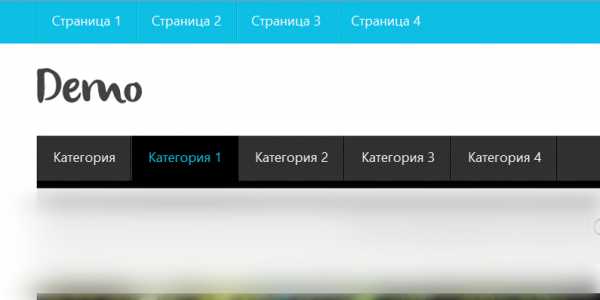
Блок «Последние записи»
Сразу после тега </header> нужно добавить HTML код, который будет отображать серый блок:
<div> <h3>Последние записи</h3> </div>

Левый блок с последними записями
Теперь будем добавлять блоки с последними записями. После тега <div id=»colLeft»> пишем следующий код:
<!-- Начало .postBox --> <article> <div><a href="#"><img src="images/tumb.png"/></a></div> <h3><a href="#">Скачать бесплатно 15 HTML5 и CSS3 шаблонов</a></h3> <div> Александр // <a href="#">Метки: метка, метка 2</a> // Апр.10.2012. // Комментариев: <a href="#">238</a> </div> <div> <p>Приветствую Вас, уважаемые читатели блога. Сегодня спешу представить Вам очередную бесплатную подборку шаблонов на CSS3 и HTML5, а также здесь есть несколько шаблонов с большими и встроенными JQuery слайдерами изображений. В общем, я надеюсь, что Вы здесь найдёте то что Вам нужно. Наслаждайтесь.</p> </div> <div><a href="#">Далее</a></div> </article> <!-- Конец .postBox --> <div></div>
Заметьте, что в данном случае картинка (миниатюра) имеет размер 800 на 300 пикселей. Желательно подготовить такую картинку сразу.
Самая последняя строчка в коде <div class=»raz»></div> отвечает за разделитель между постами.
И конечно же не забываем про CSS для постов:
.raz {
margin:0 auto;
border:0px solid #333;
background: #fff;
width:116px;
height:29px;
margin-bottom:50px;
background: url(images/raz.png) 0px 0px no-repeat;
}
.postBox {
border:0px solid #333;
background: #fff;
width:700px;
margin-top:0px;
margin-left:0px;
margin-bottom:50px;
}
.postBox h3 a {
font-family: "Segoe UI Semilight", "Segoe UI", Tahoma, Helvetica, Sans-Serif;
color:#000;
font-style:normal;
font-weight:100;
font-size:33px;
line-height:35px;
-moz-transition: all 0.3s 0.01s ease;
-o-transition: all 0.3s 0.01s ease;
-webkit-transition: all 0.3s 0.01s ease;
}
.postBox h3 a:hover {
color:#0dbfe5;
}
.postBox .textPreview {
border:0px solid #333;
width:800px;
margin-bottom:30px;
}
.postBox .textPreview p{
margin-top:0;
}
.postBox .postThumb{
margin:0px 0px 15px 0;
}
.postBox .postMeta {
padding-bottom:15px;
clear:left;
overflow:hidden;
}
.more-link a {
border-radius: 3px;
background: #0dbfe5;
margin-top:30px;
font-weight:600;
color:#fff;
font-size:17px;
padding:6px 25px 9px 25px;
-moz-transition: all 0.3s 0.01s ease;
-o-transition: all 0.3s 0.01s ease;
-webkit-transition: all 0.3s 0.01s ease;
}
.more-link a:hover {
background:#000;
color:#0dbfe5;
}Чтобы лучше было видно как будет смотреться макет, просто скопируйте HTML код блока постов и поставьте один под одним. В итоге вот что получится:
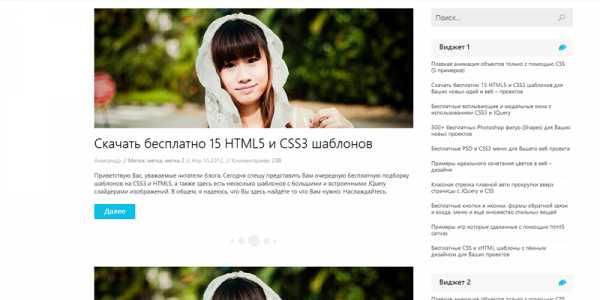
Правая часть (Сайдбар)
Добавляем поиск. После тега <aside id=»colRight»> вставляем следующее:
<form method="get" action="/search" target="_blank"> <input name="q" value="" placeholder="Поиск..."> <input type=submit value=""> </form>
И стили для поиска:
#form-query {
position:relative;
background:#eeeeee;
border:0px solid #e4e4e4;
width:335px;
height:31px;
padding:8px 10px 7px;
font-weight:100;
font-size:18px;
color:#000;
margin-bottom: 30px;
}
#form-querysub {
position:absolute;
right:15px;
top:15px;
width:17px;
height:17px;
background:url(images/search.png) 0px 0px no-repeat;
border:0px dashed #333;
}
#form-querysub:hover {
cursor: pointer;
}Виджет
После кода поиска вставляем:
<div> <h3>Виджет 2</h3> <ul> <li><a href="#" title="Плавная анимация объектов только с помощью CSS (5 примеров)">Плавная анимация объектов только с помощью CSS (5 примеров)</a></li> <li><a href="#" title="Скачать бесплатно 15 HTML5 и CSS3 шаблонов для Ваших новых идей и веб – проектов">Скачать бесплатно 15 HTML5 и CSS3 шаблонов для Ваших новых идей и веб – проектов</a></li> <li><a href="#" title="Бесплатные всплывающие и модальные окна с использованием CSS3 и JQuery">Бесплатные всплывающие и модальные окна с использованием CSS3 и JQuery</a></li> <li><a href="#" title="500+ бесплатных Photoshop фигур (Shapes) для Ваших новых проектов">500+ бесплатных Photoshop фигур (Shapes) для Ваших новых проектов</a></li> <li><a href="#" title="Бесплатные PSD и CSS3 меню для Вашего веб проекта">Бесплатные PSD и CSS3 меню для Вашего веб проекта</a></li> <li><a href="#" title="Примеры идеального сочетания цветов в веб – дизайне">Примеры идеального сочетания цветов в веб – дизайне</a></li> <li><a href="#" title="Классная стрелка плавной авто прокрутки вверх страницы с JQuery и CSS">Классная стрелка плавной авто прокрутки вверх страницы с JQuery и CSS</a></li> <li><a href="#" title="Бесплатные кнопки и иконки, формы обратной связи и входа, меню и ещё множество стильных вещей">Бесплатные кнопки и иконки, формы обратной связи и входа, меню и ещё множество стильных вещей</a></li> <li><a href="#" title="Примеры игр которые сделанные с помощью html5 canvas">Примеры игр которые сделанные с помощью html5 canvas</a></li> <li><a href="#" title="Бесплатные CSS и xHTML шаблоны с тёмным дизайном для Ваших проектов">Бесплатные CSS и xHTML шаблоны с тёмным дизайном для Ваших проектов</a></li> </ul> </div>
Из макета не забываем вырезать голубую иконку. Вырезается она точно также как и иконки социальных закладок (смотреть выше), только имя для нею нужно задать h3img и сохранить в папке images нашего шаблона.
CSS код виджетов:
.rightBox {
margin-top:0px;
margin-left:0px;
width:330px;
margin-bottom:30px;
}
.rightBox h3 {
width:335px;
background:#f7f7f7 url(images/h3img.png) 320px 14px no-repeat;
font-size:18px;
font-family: "Segoe UI Semibold", Tahoma, Helvetica, Sans-Serif;
color:#333;
display:block;
padding:10px 0 15px 20px;
}
.rightBox ul li{
width:350px;
padding:10px 0px;
border-bottom:1px solid #f6f6f6;
font-size:14px;
line-height: 16px;
}
.rightBox a {
color:#333;
}
.rightBox a:hover {
color: #0dbfe5;
}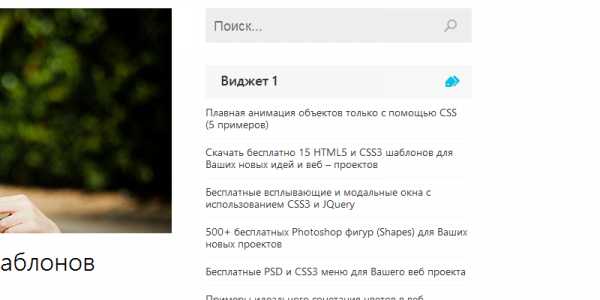
Футер
После тега <div id=»footerInner»> вставляем код для логотипа и нижнего меню:
<div> <a href="#"><img src="images/logo.png" alt="Блог" /></a> </div> <nav> <ul> <li><a href="#">Страница 1</a></li> <li><a href="#">Страница 2</a></li> <li><a href="#">Страница 3</a></li> <li><a href="#">Страница 4</a></li> </ul> </nav>
CSS
#footer {
margin-top:50px;
height:100px;
width:100%px;
background: #0dbfe5;
}
#footerInner {
position:relative;
border:0px solid #000;
width:1200px;
margin:0 auto;
height:100px;
}
#footerlogo {
position:absolute;
left:0px;
top:25px;
}
.footernav {
position:absolute;
right:0px;
top:35px;
}
.footernav ul li {
float:left;
}
.footernav ul li a{
margin-top:0px;
font-weight:100;
border-right:0px solid #adadad;
display:block;
color:#fff;
text-decoration:none;
line-height:20px;
font-size:18px;
padding:0px 0px 0px 25px;
}
.footernav ul li a:hover{
color:#333;
}В конечном итоге получаем вот такой шаблон:
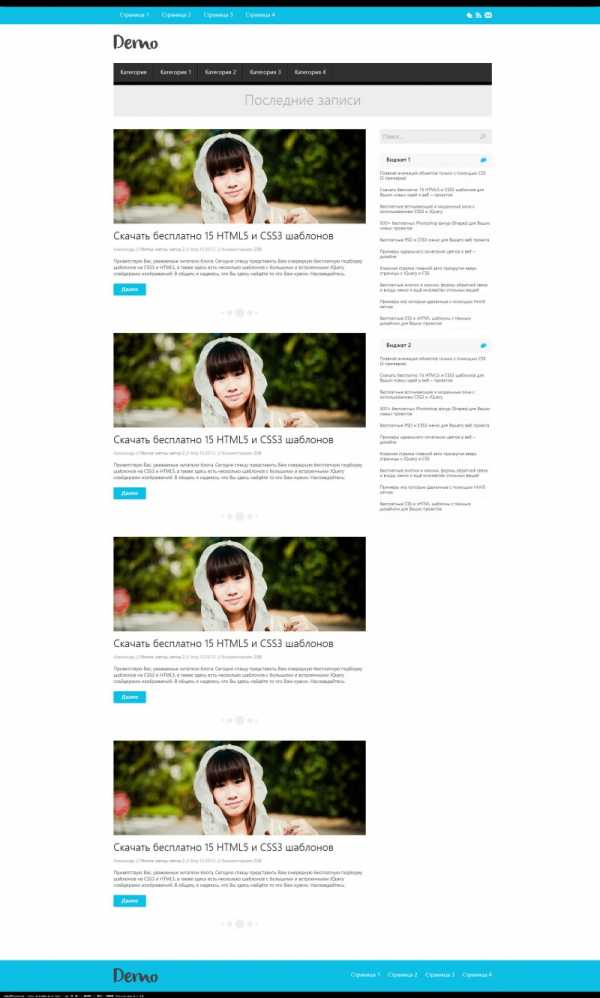
Друзья, я надеюсь, что Вам понравился этот урок, я старался как можно понятнее объяснить. Ещё самое главное, нужно делать самому, пробовать, изменять. Не получилось, переделать. Не нравится, ещё раз переделать. В конечно итоге всё получится 🙂
В общем если у Вас будут вопросы спрашивайте в комментариях.
До скорых встреч.
beloweb.ru
Правильная верстка шаблона — советы новичкам и не только…
Всем привет! Пишу данный пост на кануне великого майского праздника – 9 мая. Поэтому свой пост начну с поздравления. Желаю вам успехов и процветания в жизни и самого главное мирного неба над головой. Пусть все самое плохое останется в прошлом, а нас с вами ждет светлое будущее.
Итак, теперь перейдем к нашей теме. Говорить сегодня будем про верстку. Почему я решил написать данный пост? Есть тому причины. А именно? Моя основная работа – это разработка сайтов, т.е. я создаю сайты клиентам на заказ. Естественно в этом деле не без конкурентов. Часто приходится сталкиваться с работой других верстальщиков. За 5 лет работы я накопил огромный опыт в верстке, но я тем не менее не считаю себя прям гуру верстальщиком и профи, мне есть еще чему учиться. Но извините меня, мне попадаются такие работы верстальщиков, что хочется кричать и вопить на весь интернет – корявая верстка, ужасно написанный код, скорость оставляет желать лучшего. И что самое главное, клиент ведь доволен. В общем, решил открыть глаза хоть немногим на это безобразие.
Основные моменты я разделил по группам.
Структура статьи
Код Html и Css
Использование разметки html5
Сегодня верстка с использованием разметки html4 используется все реже и реже. Лично я верстаю только, используя разметку html5. Нет, я не имею ничего против html4 и не считаю это прям грубой ошибкой. Просто я такой человек, который привык идти в ногу со временем.
Использование разметки html5 открывает намного больше возможностей верстальщику. Так зачем же тогда использовать устаревшие методы. Признаться честно есть такие люди, которые не любят что то менять, как привыкли работать по старинке, так и работают… Работая в данной сфере, которая развивается катастрофически бурными темпами таким быть нельзя. Если вы такой человек, то я советую вам задуматься – а тем ли вы делом занимаетесь…
Комментарии в коде
Комментарии в коде очень важны. Да, они увеличивают немного вес файла, но лично для меня это не принципиально. Для меня важнее удобство. Следует иметь ввиду, что данным кодом, что вы настрочили могут пользоваться не только вы, но и другие верстальщики. Также здесь же отмечу, что когда вы пишете код, то разделяйте стили отдельными блоками. В роли разделителей как раз будут выступать комментарии. Что значит отдельными блоками? Это значит, что если вы пишете стили для определенного блока на сайте, например, стили сайдбара, то пишите их подряд сверху вниз в одном месте, отделив его от других стилей комментариями – начала кода, конец кода. Вот примерно так:
/** -- Сайдбар -- **/ ... /** -- конец Сайдбар -- **/
И удобно, и визуально красиво.
Скрипты и стили только на нужных страницах
Если открыть исходный код любого шаблона, то заметим, что в голове документа (head) бывает подключено много стилей и скриптов. Следует отметить, что страница загружается сверху вниз и соответственно мы не увидим нижний блок, пока не загрузятся все верхние элементы, включая стили и скрипты. Если у вас есть скрипы и стили, которые работают только на определенных страницах, то потрудитесь сделать так, чтобы они загружались именно на данных страницах, а не на всех страницах сайта. Ведь каждый подключенный скрипт или файл стилей уменьшает скорость загрузки страницы. Я уверен в любой cms это можно реализовать на раз, два.
Лишние пробелы в html и css
Иногда открываешь шаблон, в котором уже потрудился так называемый опытный верстальщик и видишь огромные пустые пространства между строчками кода. Зачем создавать такие большие пробелы? Если кто не знает – пробел это тоже символ, а лишние символы увеличивают вес файла. Таким образом, мы тратим бесценные ресурсы на загрузку вот этих самых бесполезных символов.
Многие из вас видели минимизированные версии файлов скриптов или стилей css. Код данных файлов читать практически невозможно, но вот вес файла сжат до минимума. Поэтому, не создавайте лишние пробелы, но в тоже время проследите, чтобы код ваш оставался легко читаемым. В любом случае, с данными файлами Вам придется еще работать.
Порядок подключения скриптов и стилей
В верстке есть определенные правила подключения файлов скриптов и стилей. Сначала всегда в исходном коде документа идет подключение стилей, а потом уже скриптов. Объясняется это тем, что на загрузку и выполнения скриптов тратится больше времени, чем на загрузку стилей. С использованием разметки html5 есть возможность асинхронной загрузки стилей и скриптов. Более подробно об этом можете почитать здесь. Желательно вообще все скрипты по возможности перенести в нижнюю часть страницы, до закрывающего тега </body>. Но не все скрипты могут работать при таком варианте подключения. Поэтому подключаем в подвале осторожно, следя за работоспособностью сайта.
Если на сайте используется библиотека jQuery, то имейте ввиду, что все плагины, которые работают на ее основе должны подключаться всегда ниже, иначе браузер не поймет методы инициализации скриптов.
Оптимизация кода css (максимально без дублирования стилей)
Прежде, чем приступать к верстке шаблона изучите сначала макет сайта в формате psd, открыв его в фотошопе. Если вы видите, что у вас идут практически одинаковые блоки по оформлению на разных страницах, то попытайтесь сделать так, чтобы у них были одни стили. Давайте объясню на примере, чтобы было понятней о чем я толкую. К примеру, вы верстаете макет интернет-магазина и у вас на главной странице выводятся блоки последних новинок товара и хиты продаж. Оформление одного товара во всех блоках одинаковое. Хиты продаж от последних новинок могут отличаться, к примеру, только скажем цветом рамки. Обычная рамка серая, а в хитах продаж она красная. Как быть? Вы задаете общий класс блоку с товаром, например, – “product” и пишете для него стили по умолчанию с серой рамкой. Далее родительскому блоку Хиты продаж вы задаете класс, к примеру, – “hot”. Теперь для всех товаров с родительским классом “hot” переопределяете рамку одной строчкой кода – “border-color: red”. Т.е. вам не надо копировать опять стили товара для блока Хиты продаж для того, чтобы поменять цвет рамки. Надеюсь примерно поняли к чему я клоню. Кстати, такое же оформление товара может быть и в списке товаров категории. Т.е. один написанный код оформления может использоваться на разных страницах при необходимости переопределения некоторых стилей.
Такой подход создает удобочитаемый и легкий по весу код.
Визуальный вид
Отступы
Просмотрите визуально шаблон сайта, обратите внимание на отступы между блоками. То же самое касается всех элементов: поля форм, кнопки, расстояние между пунктами меню, расстояние между текстом и картинками, расстояние между текстом и видео, отступы в ячейках таблиц и т.д. Особое внимание следует уделить отступам слева и справа от краев окна браузера до общего контейнера сайта. Этим пунктом многие верстальщики просто пренебрегают. Вроде бы все хорошо, но когда начинаешь уменьшать размеры окна браузера, то все элементы начинают прилипают к краям окна браузера, что в свою очередь смотрится просто отвратительно.
Вообще об отступах следует думать дизайнеру, но просто дело все в том, что дизайнер в силу своей неопытности может не учесть такой момент. В плане отступов должна существовать некая гармония, т.е. отступы в определенных блоках или между ними должны быть одинаковыми. Например, отступы между колонками сайта – 30px, внутри блоков – 15px. Я всегда стараюсь придерживаться этой гармонии, тем более в последнее время у меня все макеты сайта нарисованы по модульной сетке bootstrap. А там как раз такие вот отступы.
Также хочу сказать и об некоторых элементах, например, поля формы, кнопки. Текст в текстовом поле не должен прилипать к краям. Также и кнопки с фоном или бордюром. Например, в текстовом поле формы я всегда задаю отступы – padding: 5px 10px, т.е. сверху, снизу по 5px, а по краям – 10px. Для меня это норма, меньше уже не то.
Картинки
Частенько попадаются сайты, картинки в которых уменьшены средствами css или html. Я считаю, извините за выражение, это натуральным извращением. Во-первых, это утяжеляет страницу. Картинки хоть и визуально кажутся маленькими, на самом деле они большего разрешения и соответственно весят больше. Во-вторых, масштабирование картинок таким образом искажает их. Уменьшение картинок следует делать в графическом редакторе, далее их нужно сохранить в оптимизированном формате (оптимальное соотношение качества картинки к его весу) и только потом уже загружать на сайт. Оптимальный размер небольших картинок – это ~50кб. Если вам нужно изменить размеры большому количеству картинок, то можете воспользоваться специальной программкой – XnView MP. Ну просто замечательная программа!
Верстка максимально без картинок средствами css
Когда я верстаю макет, то я всегда стремлюсь к тому, чтобы верстать максимально без использования картинок. Почему? Да, потому что css3 дает нам такую возможность. Например, градиент – сейчас нет необходимости вырезать однопиксельную полосу и пускать ее на повторение. Другое дело, если вы хотите угодить таким браузерам, как ИЕ 7, Ие 8, но для них я ставлю заглушку. Градиент можно создать, используя определенные правила в css. Сейчас не буду вдаваться в подробности, если интересно, то можете почитать на сайте htmlbook.ru. Я же не парюсь над этими правилами, а просто использую градиент-генератор, например этот или этот.
Если говорить об иконках, то я все чаще использую в своей практике иконочный шрифт. Об иконочном шрифте я еще буду писать, только не в рамках данной статьи. Посмотреть как выглядит иконочный шрифт можете на моем блоге, на том, на котором вы сейчас находитесь. Я недавно поменял дизайн сайта и как раз в качестве иконок применил иконочный шрифт.
Вы можете спросить, а в чем преимущества? Ну, во-первых, они легко масштабируются, т.к. они векторного типа изображения, а вектор при масштабировании практически не теряет в качестве. Ну и еще некоторые прелести. Как говорил, сейчас не буду углубляться.
Анимация максимально средствами css
Как то, бродя по англоязычным сайтам, я натыкался на такие шедевры, что прям, как говориться – ни в сказке сказать, ни пером описать. На сайтах используется анимация, причем вся анимация работает исключительно средствами css3. Применение скриптов для анимации – минимально.
Сегодня анимация на сайтах используется сплошь и рядом. Так вот, лично я считаю, что надо в это дело включать максимально css. Как я уже говорил выше css-файл браузер загружает и отрабатывает быстрее, чем js-файл. Конечно, я не говорю, что от JavaScript и jQuery стоит отказаться, вовсе нет. На самом деле бывают случае, когда анимацию мне легче сделать именно через jQuery.
В общем, по поводу использования анимации на сайте вы меня поняли.
На данном пункте я свою статью завершаю. Если что то придет в голову, обязательно дополню. Что то затянулось у меня написание статьи. Дело в том, что все мысли приходят на досуге или когда занят каким то другим делом. В этот момент самое главное вовремя записать мыслю, иначе испариться и когда придет повторно не известно.
В общем, друзья, давайте делать качественные сайты!
Если кто хочет покритиковать, то милости прошу в комментариях… До новых встреч!
Заур Магомедов
Верстальщик с большим опытом работы. Занимаюсь созданием сайтов с 2009 года. Постоянно обучаюсь и совершенствую свои навыки. Веду свои проекты, в том числе и данный блог.
У меня вы можете:
Оцените пост:
Загрузка…Проверка орфографии
zaurmag.ru
блочная верстка сайта для начинающих с примерами
Доброго времени суток, уважаемые читатели. Верстка сайта – интересное дело, как только начинаешь в ней разбираться. Проблема заключается лишь в том, чтобы найти по-настоящему хорошие материалы для обучения. На первых порах код может показаться нелепым набором символов, но стоит овладеть тайными знаниями, как они превращаются в довольно простой и понятный алгоритм, а также начинают приносить доход и моральное удовлетворение.

Сегодня поговорим про то, что такое html блочная верстка и css. Магический язык программирования станет менее страшен. Надеюсь, что к концу статьи вы научитесь уже видеть кое-какие элементы кода и сможете принять для себя твердое решение стоит ли вам во все это ввязываться.
Почему вам повезло больше, чем верстальщикам, начавшим работу уже давно
Существует два типа верстки: блочная и табличная. На заре времен верстка строилась в виде таблиц. Сперва создавалась всего одна, большая.
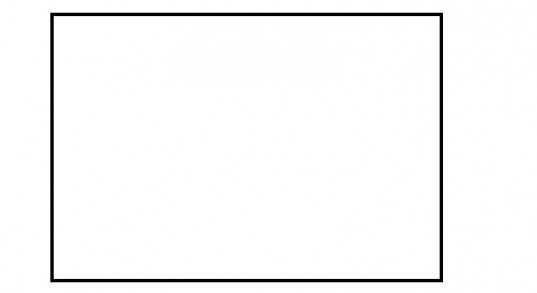
В нее встраивался head – голова, основная часть. Та, в которую входит логотип, какая-то основная информация типа телефонов и так далее.
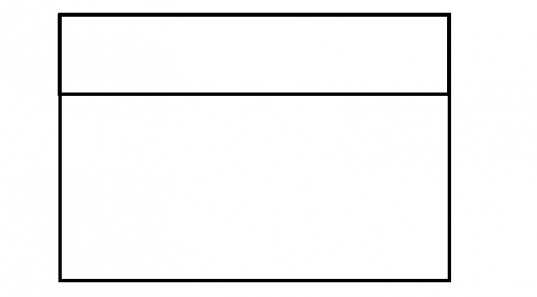
Далее сайтбар. Это боковая панель. В нее можно запихнуть навигационное меню, ссылки, списки, рекламу.
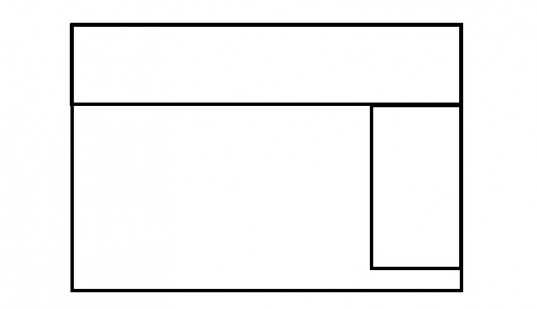
Далее врисовывалось основное меню для перехода по категориям.
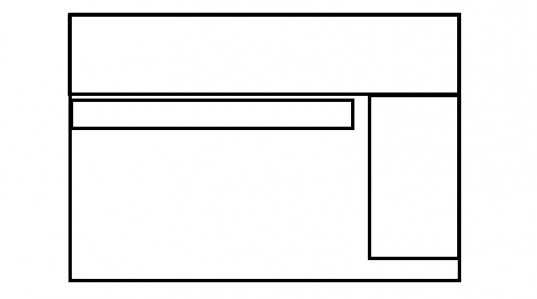
Основная контентная часть. Текст статьи, вводное приветствие или что-то иное.
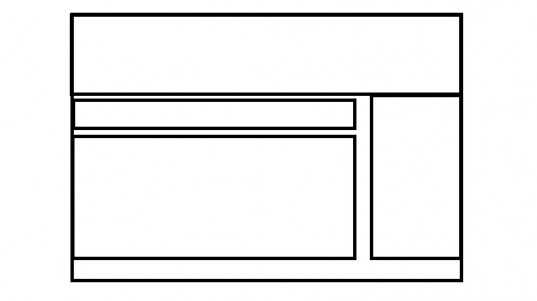
Внизу размещается футер. Его используют и сейчас. Сюда, как правило, вставляют небольшие ссылочки на контакты, вакансии, информацию «О нас». Могут прилепить даты существования ресурса или просто магическое слово «copyright», которым разработчики надеются указать или защитить свое авторское право. Пользы от него как от подковы, висящей над дверью, может отпугнуть только вурдалаков, хотя они, как правило, в футер и не заглядывают.
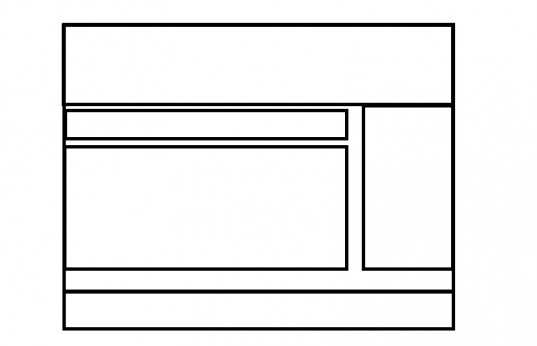
Чуть позже появились новые стандарты. Табличную верстку заменила блочная. Тег «div» — это и есть блочная верстка. Можете посмотреть код любого сайта. Кликните правой кнопкой мыши и выберите «Просмотр кода элемента». Взгляните на мой скриншот. Тут есть блок главной страницы, футера, левой и правой колонки. Все они подписаны.
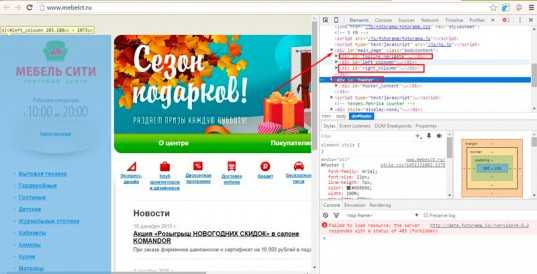
Современные сайты строятся из блоков, покажу схематично пример, чтобы вы понимали. Разница тут скорее в коде страницы. Видите, никакой основной таблички нет. Блоки, размещенные в той или иной части. Иногда они могут заходить друг на друга или сочетать в себе несколько элементов, но один лишний элемент (большая таблица) исчез.
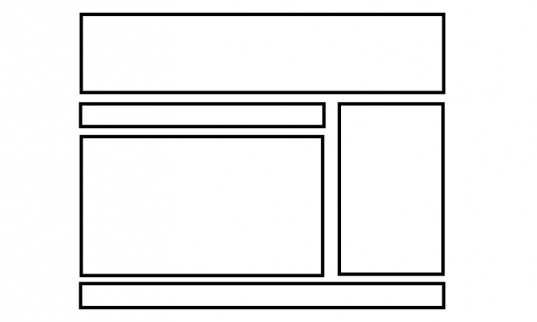
Оформление блоков осуществляется при помощи CSS, это особый язык программирования. В нем сложно запутаться, он менее громоздкий нежели получается при использовании табличной верстки, все довольно логично, четко и удобно для верстальщика. Благодаря блокам можно решить больше задач, гораздо проще редактировать документы, да и странички загружаются значительно быстрее.
Пошаговая инструкция: как делаются сайты
Давайте по шагам разберем как вообще портал превращается в электронный ресурс. В этом нет ничего сложного. Да, придется приложить какие-то усилия для изучения, но это принесет не только моральное удовлетворение, но и стабильный доход. Верстка – это такое дело, в которое ввязываются не многие.
Более 80% людей просто смотрят на непонятный набор символов, вспоминают школьную программу по математике: логарифмы, дифференциалы – сходят с ума, пугаются и забывают об этой теме: «Пойду лучше китайский выучу, оно-то проще будет».
Вы же уже увидели кое-какой алгоритм и убедились, что в наборе символов есть повторяющиеся элементы. Это отлично и, согласитесь, стало не так страшно.
Давайте теперь посмотрим как происходит сотворение сайта. Сначала дизайнеры работают в Photoshop. У них получается примерно такая вот картинка. Пока это всего лишь фотография, однако, у нее есть свои отличия.
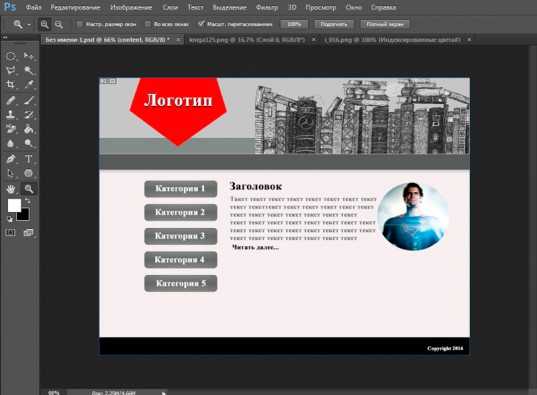
Она изготавливается в особом фотошоповском формате, типа блокнотного txt или вордовского doc. Из psd, так называется этот формат, раскраиваются блоки. Для этого есть специальная кнопка в меню слева.
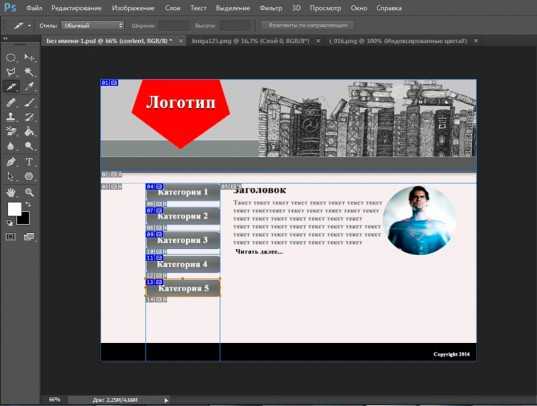
После того как документ раскроен. Его можно «Экспортировать для web» и в результате на компьютере появляется папка images, которую верстальщик использует для распределения картинок по сайту.
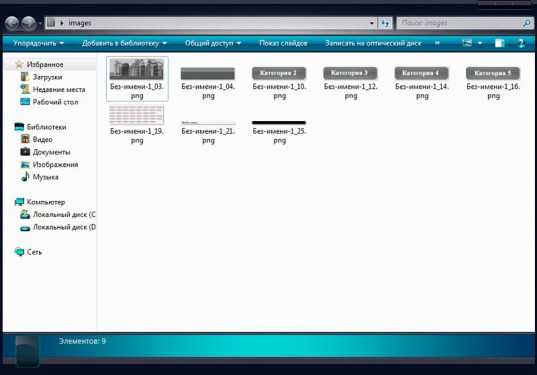
Я сделал этот вариант за минуту, он не правильный. Просто хотелось вам показать примерный результат. Вы можете скачать электронную версию моего psd-макета (скачать) и попробовать сделать свою, правильную версию, посмотрите, какие картинки пригодятся для размещения и как вы их будете вырезать. Заодно попробуете поработать самостоятельно над шаблоном в photoshop.
Для начинающих верстальщиков и дизайнеров это будет не только интересно, но и полезно. Поменяйте цвета, переставляйте элементы местами, дорабатывайте шаблон и смотрите что смотрится хорошо, а какие изменения вам не нравятся.
Ваш первый сайт. Верстка займет всего пять минут
Над самой версткой можно работать в программе Notepad++. Сегодня я не буду затрагивать программу Adobe Dreamweaver, т.к. это тема отдельной статьи, но отмечу, что она как раз создана для верстальщиков.
Работы над сайтом обычно не начинаются с создания файла style.css, но думаю что так вам будет интереснее. Это основной документ, в котором описывается как именно будет выглядеть ваш портал. Все просто. Даже английский учить не обязательно.
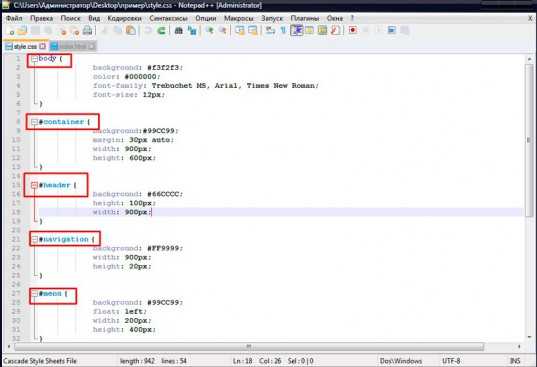
Background – это цвет фона.
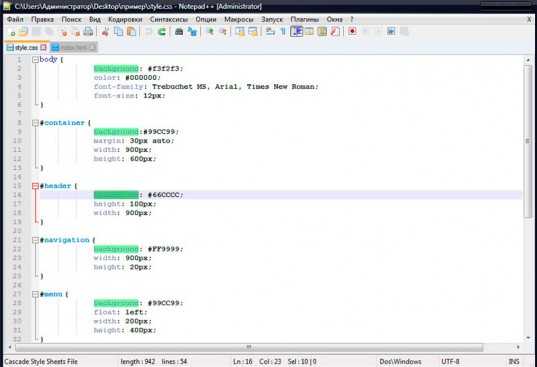
Кликнув два раза в Photoshop по цветовой палитре вы можете узнать и другие цвета.
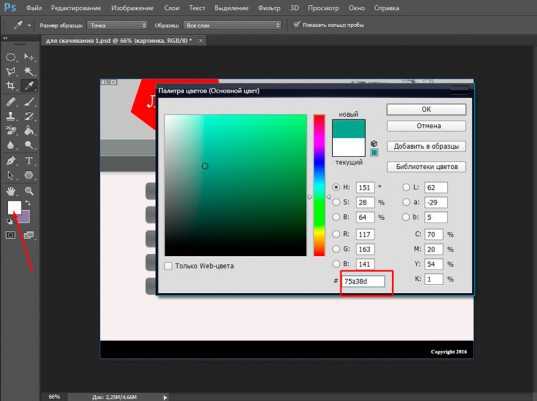
Вот так будет выглядеть html документ с текстовой составляющей. Уже знакомые меню, тела и контейнеры… тег h3 тоже должен быть вам знаком. Это заголовки. Впишите в них свои слова.
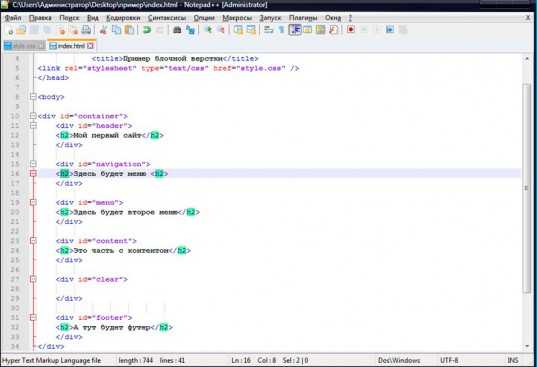
Скачайте эти два документа в одну папку и откройте с помощью Notepad ++, затем отредактируйте цвет и текст, а затем запустите index.html с любого браузера (скачать).
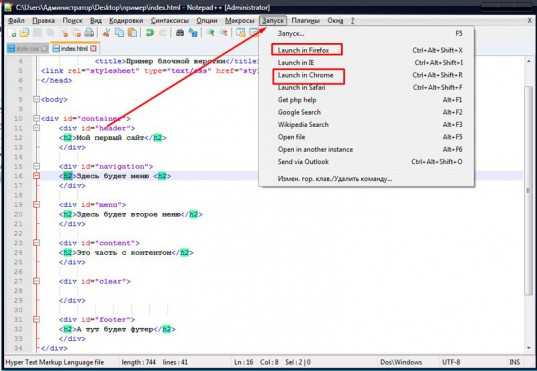
Получится примерно такой вариант.
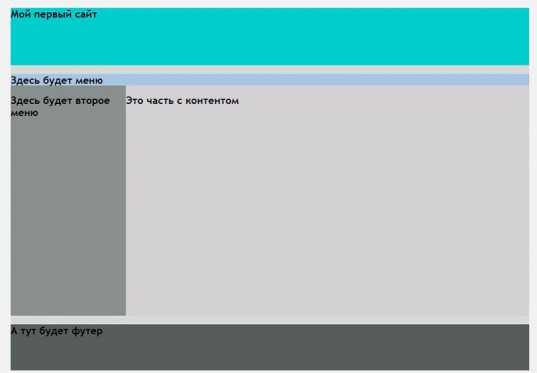
Поздравляю. Это ваша первая страница в интернете! Вы сделали ее, у вас получилось. Естественно, что вместо цвета можно вставить и картинку, которая была вырезана из фотошопа в документ images. Для этого нужно просто прописать путь. Как вы видите, ничего супер сложного тут нет.
И напоследок… качаем видео уроки
Как я вам уже говорил, самое сложное в верстке – это найти хорошие обучающие материалы. Сам я начинал с книг и только через две недели смог сделать свой первый индекс-файл. Чтобы вы понимали, без таблицы стилей (css) она будет выглядеть вот так.
Согласитесь, вообще не впечатляет. Поэтому я рекомендую вам постигать основы при помощи видео курсов. Внизу я разместил ссылки, кликнув по ним, вы можете скачать бесплатные уроки html и css. Они позволяют быстрее достигнуть хороших результатов. Кроме того, чтение требует значительно большей силы воли, нежели просмотр интересных видео.
- Html — уроки для начинающих.
- Css — уроки для начинающих.
- Бесплатный мини-курс по вёрстке сайта.
Желаю вам успехов в ваших начинаниях. Уверен, что совсем скоро вы начнете не только учиться, но и работать онлайн, а также реализовывать невероятные проекты!
Если вам понравилась эта статья – подписывайтесь на рассылку и получайте больше полезных материалов для совершенствования собственных навыков!
start-luck.ru
Этапы верстки сайта – верстка пошагово
От автора: у вас есть макет сайта и вам нужно распланировать дальнейшую работу. На какие этапы делится верстка сайта? Попробуем ответить на этот вопрос в сегодняшней статье. Она ориентирована на новичков.
Работа головой
Почему работа головой? Прежде чем приступить к верстке, нужно проанализировать имеющийся макет. Например, можно нарисовать на листке тетради его структуру, сразу продумать, с помощью каких свойств можно сделать такую сетку, которая представлена дизайнером. По-простому этапы верстки сайта можно разделить на три части.
Это первый этап. Этап осмысления. Вы должны понять, как вообще подойти к верстке конкретного макета. В своих мыслях вы уже формируете действия, которые будете выполнять дальше.
Работа с макетом
Значит, посмотрели на макет, осмыслили суть. Теперь нужно вырезать из него все необходимое, что может пригодиться: иконки, картинки и прочую графику. Неплохо будет также записать шрифты, которые используются в макете. Для работы нужно использовать PhotoShop или GIMP. Именно эти редакторы поддерживают работу со слоями.
Когда вы вырежете всю графику, ее нужно будет сложить в папку. Обычно ее называют images. По сути, теперь вы уже готовы к тому, чтобы приступить к верстке. Первый этап осмысления позволил вам в мыслях представить какой-то план, которым вы будете руководствоваться.
Практический курс по верстке адаптивного сайта с нуля!
Изучите курс и научитесь верстать современные сайты на HTML5 и CSS3
Узнать подробнее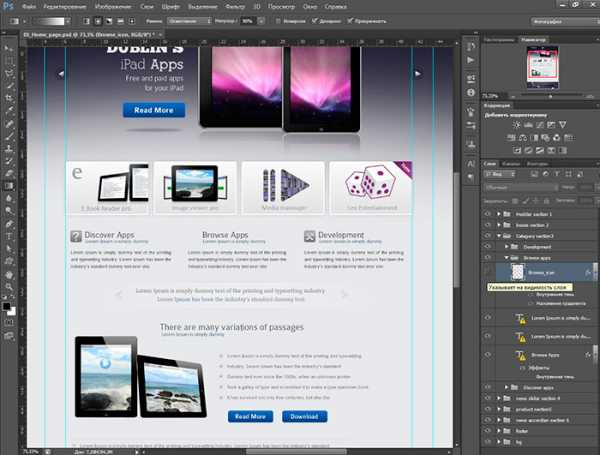
Рис. 1. Работа с макетом.
Верстка
Для начала вам нужно создать два файла: html и css. В одном у вас будет содержание и разметка, в другом – стили. Очевидно, что верстать будет легче, если придерживаться порядка. Например, начать с прописывания базовых вещей в теге head. Здесь следует указать кодировку, путь к таблице стилей, title и т.д.
Далее начинается работа с непосредственным содержимым. Это все, что будет находится в теге
. Начинать нужно с верхнего левого угла, двигаясь в правый нижний. То есть, сначала вы описываете шапку сайта (ее левую часть, а потом правую), потом ниже описываете следующую структурную часть и таким образом постепенно переносите макет в код.Это не является обязательным правилом. Вы можете сначала сверстать правый сайдбар, потом контент, а потом еще что-то. Вышеописанное является лишь советом, который абсолютно логичен с точки зрения здравого смысла.
Сначала верстальщик пишет структуру в html. Заодно он сразу вешает элементам классы и идентификаторы, чтобы позднее стилизовать их в css. Нормальный верстальщик должен придумывать адекватные имена классов. Например, menu, head, widget и т.п. Чтобы было понятно, что это за элемент.
Например, когда я только начинал, мой код наверняка мог рассмешить любого. В нем присутствовали такие имена классов, как: verh_sayta, konec и bok. Конечно, это лучше, чем block1, block3, block459, но выглядит как-то непрофессионально и не совсем понятно, о каком именно элементе речь.
Практический курс по верстке адаптивного сайта с нуля!
Изучите курс и научитесь верстать современные сайты на HTML5 и CSS3
Узнать подробнееСтилизация
Структура написана, идентификаторы и классы заданы. А это означает, что можно начинать использовать CSS. Я бы даже сказал, что необязательно полностью прописывать структуру и только после этого трогать стили. Можно и даже нужно работать параллельно. В какой-то момент вы полностью закончите структуру и полностью сосредоточитесь на стилях. (а может и нет, все зависит от того, насколько правильно получится все написать изначально).
Дальнейший процесс верстки сайта в основном будет происходить с помощью css-файла, в котором вы прописываете нужные свойства и правила. Сколько это может занять времени? Зависит от вашего профессионализма. Я видел людей, которые за час верстали приличный одностраничник. При этом он был адаптивным и имел анимационные эффекты. Профессионал может сверстать простую страницу минут за 20.
Это возможно, если использовать по максимуму готовые решения. Например, в фреймворке Bootstrap все уже давно стилизовано, вам просто нужно добавлять нужные стилевые классы к своим элементам.
Стилизация тоже должна выполняться по порядку. Сначала нужно прописать какие-то общие правила. Например, общий фон странички, базовый шрифт. Не забывайте сбрасывать отступы.
Далее прописываются более специфические свойства. Цвет рамок, стили для боковой колонки, футера, расположение логотипа и многое другое – это так называемый второй этап стилизации, когда вы работаете с каждым отдельным блоком.
Например, решили вы написать стили для шапки. Так пишите их до конца, не переключайтесь на другие элементы! В конце css-файла обычно прописывают медиа-запросы (для адаптивности, если она нужна). Также здесь могут подключаться шрифты и описываться различные эффекты, которые потом можно применить к блокам через задание стилевого класса.
Скрипты
Верстальщик должен уметь работать с JavaScript-библиотеками. С их помощью задается различное поведение для веб-страниц. Пример: адаптивное меню. При уменьшении окна, допустим, до 500 пикселей, меню должно свернуться в одну кнопку. При клике на нее должен раскрываться вертикальный список (к примеру). Все это реализуется с помощью JavaScript.
Здесь нужно знать, какие задачи нам нужно выполнить с помощью скриптов. Если на сайте используется очень мало веб-сценариев, то нужно минимизировать код библиотек, чтобы не использовать огромные куски кода для реализации пары нужных вещей.
Проверка
Допустим, ваша верстка готова. Осталось проверить ее. Естественно, с первого раза невозможно все сделать, поэтому наверняка вы еще не раз откроете файлы для редактирования. Стоит проверить верстку во всех браузерах, которые у вас есть. Можно использовать онлайн-сервисы. Также полезно будет воспользоваться инструментами для проверки, которые предлагаются в этой статье.
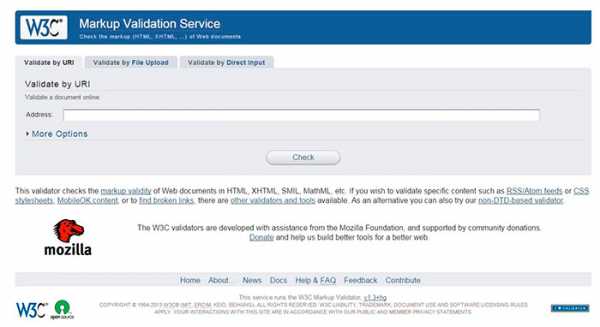
Рис. 2. Проверка верстки в валидаторе от W3C.
Дело в том, что существуют разные типы верстки сайта, поэтому приведенная в статье последовательность подходит для самой популярной техники – блочной. Если вы верстаете таблицами, то вам придется больше повозиться с html-структурой. Мы рассмотрели основные этапы верстки сайта. Если вы хотите узнавать больше, то обязательно подписывайтесь на блог.
Практический курс по верстке адаптивного сайта с нуля!
Изучите курс и научитесь верстать современные сайты на HTML5 и CSS3
Узнать подробнееВерстка сайта для начинающих
Прямо сейчас научитесь верстать сайты с нуля.
Смотреть курсwebformyself.com
макеты сайтов для верстки для начинающих и опытных юзеров 17 ⋆ InBenefit
BVD – красивые макеты для стильного веб-дизайна
Артём – автор многочисленных обзоров и статей на сайте проекта InBenefit.com «Веб-лаборатория успеха», посвященных шаблонам, плагинам, курсам и другим тематикам сайта. Эксперт по подбору шаблонов и плагинов для платформы WordPress и др. Увлечения: чтение интересной литературы и активный отдых.
inbenefit.com
макеты сайтов для верстки для начинающих и опытных юзеров 01 ⋆ InBenefit
TheFox – макет сайта для многоцелевого использования
Артём – автор многочисленных обзоров и статей на сайте проекта InBenefit.com «Веб-лаборатория успеха», посвященных шаблонам, плагинам, курсам и другим тематикам сайта. Эксперт по подбору шаблонов и плагинов для платформы WordPress и др. Увлечения: чтение интересной литературы и активный отдых.
inbenefit.com
